Πώς να ενισχύσετε ή να αυξήσετε την ένταση του μικροφώνου στα Windows 11/10
Ενώ χρησιμοποιείτε υπηρεσίες φωνής μέσω IP, όπως το Skype στην επιφάνεια εργασίας των Windows 11/10/8/7, μπορεί να έχετε παρατηρήσει μερικές φορές την ποιότητα της φωνής. Υπό αυτές τις συνθήκες, ίσως χρειαστεί να αυξήσετε την ένταση για να ανακτήσετε την ποιότητα του ήχου. Επομένως, εάν πιστεύετε ότι η ένταση του μικροφώνου σας είναι πολύ χαμηλή μερικές φορές, αυτή η συμβουλή θα σας πει πώς να αυξήσετε ή να ενισχύσετε την ένταση του μικροφώνου στα Windows . Αυτή η ανάρτηση θα σας βοηθήσει επίσης εάν η επιλογή Ενίσχυση μικροφώνου(Microphone Boost) δεν είναι διαθέσιμη.
Αυξήστε(Increase Microphone) την ένταση του μικροφώνου στα Windows 11/10
Για να αυξήσετε την ένταση του μικροφώνου στα Windows 11/10 , ακολουθήστε τα εξής βήματα:
- Κάντε δεξί κλικ(Right-click) στο εικονίδιο έντασης/ήχου στη γραμμή εργασιών(Taskbar) .
- Επιλέξτε την επιλογή Ήχοι (Sounds ) .
- Μεταβείτε στην καρτέλα Εγγραφή .(Recording )
- Κάντε δεξί κλικ(Right-click) στο μικρόφωνο και επιλέξτε Ιδιότητες(Properties) .
- Μεταβείτε στην καρτέλα Επίπεδα .(Levels )
- Ρυθμίστε το Microphone Boost στα +40 dB.
- Κάντε κλικ στο κουμπί OK .
Ας δούμε αναλυτικά αυτά τα βήματα.
Από τη γραμμή εργασιών(Taskbar) , στη δεξιά πλευρά, κάντε δεξί κλικ στο εικονίδιο 'Ήχος' και από τις επιλογές που εμφανίζονται επιλέξτε 'Ήχοι'. Ωστόσο, εάν είστε Windows 11, πρέπει να ακολουθήσετε αυτόν τον οδηγό για να ανοίξετε τον παλιό πίνακα ρυθμίσεων ήχου(open old Sound settings panel) .
Κάντε δεξί κλικ(Right-click) στο ενεργό μικρόφωνο. Το ενεργό μικρόφωνο έχει μια πράσινη ένδειξη επιλογής πάνω του. Ανάλογα με τη ρύθμιση μπορεί να υπάρχουν πολλά μικρόφωνα.
Πάλι, κάντε δεξί κλικ στο ενεργό μικρόφωνο και επιλέξτε την επιλογή «Ιδιότητες».
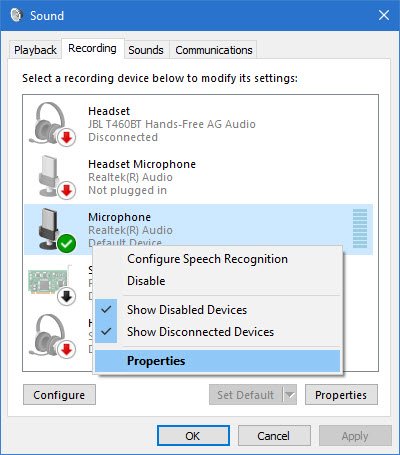
Στη συνέχεια, κάτω από το παράθυρο Ιδιότητες μικροφώνου(Microphone Properties) , από την καρτέλα «Γενικά», μεταβείτε στην καρτέλα «Επίπεδα» και προσαρμόστε το επίπεδο ενίσχυσης.
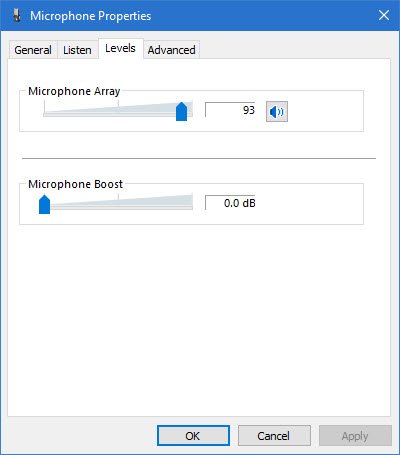
Από προεπιλογή, η στάθμη έχει οριστεί στα 0,0 dB. Μπορείτε να το ρυθμίσετε έως και +40 dB χρησιμοποιώντας το ρυθμιστικό που παρέχεται.
Φροντίστε να πραγματοποιήσετε τη διαδικασία κατά τη διάρκεια της συνομιλίας σας, ώστε να λαμβάνετε αμέσως τα σχόλια από την άλλη άκρη. Αυτό θα σας πει επίσης εάν οι προσαρμογές που έγιναν είναι κατάλληλες ή όχι.
Τα επίπεδα έντασης του μικροφώνου είναι πολύ χαμηλά
Σε σπάνιες περιπτώσεις, έχει παρατηρηθεί ότι η αύξηση της έντασης του μικροφώνου μπορεί να μην λύσει το πρόβλημά σας. Εάν είναι έτσι, επιλέξτε την καρτέλα "Για προχωρημένους" από το παράθυρο "Ιδιότητες μικροφώνου" αντί για "Επίπεδα" και καταργήστε την επιλογή που διαβάζεται ως " Να επιτρέπεται στην εφαρμογή να αναλάβει τον εκτελεστικό έλεγχο αυτής της συσκευής(Allow application to take executive control of this device) ".
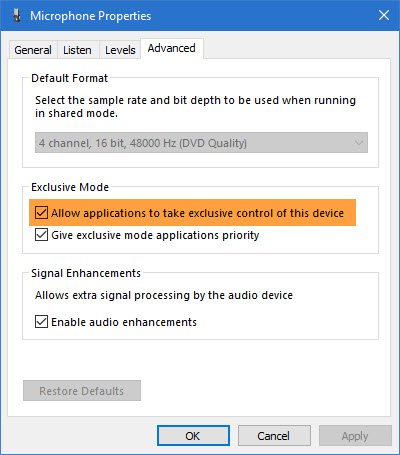
Η επιλογή Microphone Boost δεν είναι διαθέσιμη
Οι δυνατότητες ήχου(Audio) εξαρτώνται από το chipset και τα εγκατεστημένα προγράμματα οδήγησης. Εάν δεν βλέπετε την επιλογή Boost , μπορείτε να δοκιμάσετε τα εξής:
- Αλλάξτε τη θύρα για να συνδέσετε το μικρόφωνο
- Εκτελέστε το εργαλείο αντιμετώπισης προβλημάτων εγγραφής ήχου
- Ενημέρωση προγραμμάτων οδήγησης : Η ενημέρωση των προγραμμάτων οδήγησης ήχου(Sound) , μικροφώνου(Microphone) και ήχου(Audio) θα σας βοηθήσει. Εάν πρόκειται για chipset Realtek , μπορείτε να λάβετε τα ενημερωμένα προγράμματα οδήγησης από τη Realtek .
Γιατί ο υπολογιστής μου δεν σηκώνει το μικρόφωνό μου;
Μεταβείτε στην Start > Settings > System > Sound . Στο Input , μεταβείτε στην επιλογή Choose your input device (Επιλογή συσκευής εισόδου) και, στη συνέχεια, επιλέξτε Device Properties (Ιδιότητες συσκευής) . Στην καρτέλα Επίπεδα του παραθύρου (Levels)Ιδιότητες μικροφώνου(Microphone Properties) , μπορείτε να προσαρμόσετε τα ρυθμιστικά μικροφώνου(Microphone) και Ενίσχυσης μικροφώνου(Microphone Boost) όπως χρειάζεται και, στη συνέχεια, να επιλέξετε OK.
Πώς μπορώ να αυξήσω την ένταση του μικροφώνου στο Zoom ;
Εάν θέλετε να προσαρμόσετε την ένταση του ήχου κατά τη διάρκεια της σύσκεψής σας στο Ζουμ(Zoom) , επιλέξτε το βέλος δίπλα στο εικονίδιο του μικροφώνου για Mute/ Unmute και επιλέξτε Ρυθμίσεις ήχου(Audio Settings) από το αναπτυσσόμενο μενού. Χρησιμοποιήστε τα ρυθμιστικά για να προσαρμόσετε την ένταση για το μικρόφωνο και το ηχείο που έχετε επιλέξει.
Πώς μπορώ να αυξήσω την ένταση του μικροφώνου μου Windows 11/10;
Υπάρχουν δύο πράγματα που πρέπει να ελέγξετε για να αυξήσετε την ένταση του μικροφώνου σας στον Windows 11/10 . Πρώτον(First) είναι το πραγματικό επίπεδο έντασης. Μπορείτε να χρησιμοποιήσετε το εικονίδιο έντασης ήχου στη γραμμή εργασιών(Taskbar) για να το ολοκληρώσετε. Η δεύτερη είναι η ρύθμιση Microphone Boost . Από προεπιλογή, έχει οριστεί σε 0 dB στα Windows 11/10 . Ωστόσο, είναι δυνατό να το ρυθμίσετε στα +40 dB.
Διαβάστε: (Read: )Το πρόγραμμα περιήγησής σας εμποδίζει την πρόσβαση στο μικρόφωνό σας – Σφάλμα ζουμ.(Your browser is preventing access to your microphone – Zoom error.)
Related posts
Το μικρόφωνο δεν λειτουργεί στο Microsoft Teams στα Windows 11/10
Το μικρόφωνο δεν λειτουργεί στα Windows 11/10
Ο ήχος ή το μικρόφωνο Skype δεν λειτουργούν στα Windows 11/10
Διορθώστε το μικρόφωνο που δεν είναι συνδεδεμένο στα Windows 11/10
Το μικρόφωνο έχει παραμορφωθεί και κάνει στατικούς θορύβους στα Windows 11/10
Η ένταση του ήχου αυξάνεται ή μειώνεται αυτόματα στα Windows 11/10
Το καλύτερο δωρεάν λογισμικό ISO Mounter για Windows 11/10
Πώς να ανοίξετε τις Ιδιότητες συστήματος στον Πίνακα Ελέγχου στα Windows 11/10
Οι ρυθμίσεις συγχρονισμού δεν λειτουργούν ή είναι γκριζαρισμένες στα Windows 11/10
Το κείμενο PDF εξαφανίζεται κατά την επεξεργασία ή την αποθήκευση αρχείου στα Windows 11/10
Το εικονίδιο τόμου λείπει από τη γραμμή εργασιών στα Windows 11/10
Διορθώστε την καθυστέρηση ήχου Bluetooth στα Windows 11/10
Τι είναι το αρχείο Windows.edb στα Windows 11/10
Πώς να απεγκαταστήσετε ή να επανεγκαταστήσετε το Σημειωματάριο στα Windows 11/10
Πώς να αυξήσετε τη μέγιστη ένταση ήχου πέρα από το 100% στα Windows 11/10
Συμβουλές και κόλπα για το πρόγραμμα περιήγησης Microsoft Edge για Windows 11/10
Πώς να εμφανίσετε το παράθυρο "Λεπτομέρειες" στην Εξερεύνηση αρχείων στα Windows 11/10
Τι είναι ένα αρχείο PLS; Πώς να δημιουργήσετε ένα αρχείο PLS στα Windows 11/10;
Πώς να προσθέσετε το πρόγραμμα επεξεργασίας πολιτικής ομάδας στα Windows 11/10 Home Edition
Πώς να ακούσετε μικρόφωνο μέσω της συσκευής αναπαραγωγής στα Windows 11/10
